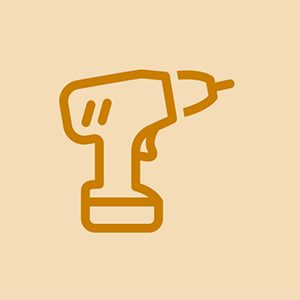Brother MFCL2700

Rep: 169
Postado: 16/09/2017
Comprei esta impressora há um ano. Desde que obtive um novo modem / roteador, a impressora NÃO VAI ficar conectada ao meu wi-fi. Consigo configurá-lo com êxito e ele funciona por cerca de uma hora, mas no dia seguinte exibe uma mensagem de erro de 'verificar conexão'.
Estou além de frustrado e me recuso a reiniciá-lo toda vez que tenho que imprimir. Liguei para a Brother e a resposta deles foi que a impressora precisa estar a um raio de três a cinco pés do roteador (???!?!?). Eles disseram que as impressoras são 'muito sensíveis', mas é um 'problema de wi-fi, não de impressora'.
Eu nunca teria gasto US $ 150 em uma impressora wi-fi que precisa estar literalmente ao lado do meu modem para funcionar. Posso muito bem tê-lo conectado diretamente. Eu tenho um pequeno condomínio (1000 pés quadrados) e a impressora está na sala ao lado de onde meu modem está localizado. Fica a cerca de seis ou dez metros de distância. Não há nenhuma parede sólida separando os dois quartos - há uma grande porta dupla entre eles.
Estou tão frustrado e chateado que algo tão novo e não barato seja inútil. Tenho alguma opção para evitar que a máquina interrompa constantemente a conexão? Eu li em algum outro lugar sobre 'consertar' o endereço IP, mas antes de mexer com isso, quero ter certeza de que é a coisa certa a fazer. Obrigado!
Não tenho uma solução, mas minha impressora está a apenas alguns centímetros do modem e ele para de funcionar após algumas horas. Agora tenho fibra ótica e não está melhor. Basicamente, a impressora é uma droga.
o meu ainda não fica conectado no 2.4ghz!
Embora a Brother afirme que a impressora e o dispositivo de onde você está imprimindo precisam estar na rede 24.ghz, imprimi por anos de 2,4 e 5ghz sem problemas até que também tive esse problema em que a impressora entra em modo de espera e não vai acordar. Ele literalmente desaparece da rede.
Parece que o problema não é 'conectar', mas 'permanecer conectado'. Portanto, a discussão sobre 2,4 GHz ou 5 GHz parece inútil. Nos primeiros 2 ou 3 anos, o meu funcionou corretamente. Agora preciso desconectar minha impressora e reconectá-la sempre que quiser imprimir. Ele se desconecta após cerca de 10 minutos.
Tenho duas impressoras Brother, ambas MFC, 1-B & W e 1 Color. Percebi que a maioria dos comentários está relacionada ao WIFI, mas também não tive problemas durante anos, até que instalei um novo switch Gigabit Ethernet para aumentar as #portas com fio. Depois de ler os comentários acima, reinstalei o switch 'sobressalente' antigo, adicionei-o alinhado ao novo switch e, em seguida, conectei as duas impressoras ao switch antigo e recebi a luz verde em ambas as portas! Eles estavam âmbar no novo switch nos últimos 4 meses. Eu pensei bem, a maioria dos comentários chega com impressoras trabalhando em velocidades mais lentas. Agora ambas as impressoras estão de volta à impressão em velocidade total! O switch de 8 portas mais antigo é um Netgear GSS108E, o novo switch é um TP-LINK TL-SG116 de 16 portas. Todo o resto funcionou bem com qualquer uma das opções. A maioria das minhas execuções Ethernet são 50 pés + através de um painel multimídia no armário de um quarto - não gosto de fios aparecendo. Portanto, se funcionou antes, volte para a configuração que você usou originalmente e que funcionou para resolver meus problemas de conectividade da impressora.
19 respostas
Solução Escolhida
 | Rep: 15,2k |
Oi @ jamby75 , algumas coisas que você pode tentar é atualizar o firmware do roteador para o mais recente e também a impressora.
1. Para as configurações de WiFi no roteador, quais configurações você define, por exemplo, wpa2, com AES / TKIP? outra possível verificação é mudar para um canal menos congestionado se estiver usando 2.4Ghz. Observe que o alcance de 5 GHz é limitado, mas com menor interferência.
2. senão, se possível, use o cabo LAN para conectar-se diretamente ao roteador
3. para ip estático, há algum outro dispositivo configurado? uma maneira é conectar-se à sua rede, seja por fio ou sem fio, execute ipconfig no prompt de comando (windows) ou ifconfig no terminal para mac. por exemplo
Obrigado pelas ideias!
Diz WPS para segurança, com WPA2-PSK habilitado.
Tenho que usar 2,4 Ghz infelizmente porque esta impressora que comprei há apenas um ano não funciona com 5 Ghz.
O canal não parece estar congestionado (diz o nível de interferência 'aceitável'), mas não posso ficar mudando sempre que quero imprimir algo.
Re: 3. para ip estático, há algum outro dispositivo configurado? uma maneira é conectar-se à sua rede, seja por fio ou sem fio, execute ipconfig no prompt de comando (windows) ou ifconfig no terminal para mac. por exemplo
Não tenho certeza se estou entendendo sua pergunta. Se você está perguntando se eu tenho outros dispositivos conectados à rede sem fio, sim. Eu tenho dois Rokus, meu laptop, meu iPhone e minha Alexa.
De que forma isso é resolvido?
como substituir um botão em jeans
Eu tenho um Brother HL-L2395DW que funcionou bem até que instalei um modem / roteador Arris. O técnico da Arris disse que a solução era alterar as duas senhas no roteador para serem iguais. Isso funcionou por um tempo, mas falhou novamente. Tenho uma área de trabalho Win10 ao lado do roteador que ativa a impressora e, portanto, ela imprimirá. Meu laptop linux e tablet Android serão conectados à impressora.
Arris admitiu ter problemas para trabalhar com impressoras Brother.
Eu tenho um HP5200 Office Jet e tenho o mesmo problema com a impressora não funcionando depois de ter funcionado e dizendo que não reconhece o laptop. Levei o laptop a cerca de 3 polegadas da impressora e apresentei-os, sem sucesso. Então, algum tempo depois da noite, a impressora irá, por conta própria, começar a imprimir todos os itens da fila. Isso é bastante perturbador no meio da noite, já que minha impressora está no meu quarto. Eu tentei muitas soluções tentadas, reiniciando, desconectando a impressora e o laptop, reinstalando as configurações da impressora, etc., sem resolução. Às vezes funciona e muitas vezes não.
Recentemente, quando a impressora não imprime por comando, descobri que se eu entrar em Configurações e clicar em Impressoras e Scanners, a impressora começa imediatamente a imprimir, sem ter clicado em nenhuma outra escolha, incluindo selecionar a impressora ou tornar padrão, como é sempre o padrão. Isso não explica por que o problema está acontecendo, apenas me permite imprimir quando eu quiser.
15 de outubro de 2020 LindaT
 | Rep: 373 |
Olá,
Eu encontrei uma solução para isso para meu irmão HL-3140CW. Acho que funcionará para você, pois é provavelmente uma configuração para todas as impressoras Brother.
Você precisa ativar o IPv6 (o padrão é desligado).
Veja como mudei o meu.
Vá para as configurações da impressora em um computador, eu fui de 192.168.0.7. Se a sua impressora não se conectar ao wi-fi, você não conseguirá acessar isso (pois já está off-line), então uma maneira é redefinir a configuração do wi-fi na impressora, ela deve se conectar por um curto período. Outra maneira que descobri que ele se conectava era através de USB (em seguida, conectava ao WiFi).
Clique em REDE, em SEM FIO, em TCP / IP, em IPv6 e em Ativado.
Tenho arrancado os cabelos por não conseguir que minha impressora Brother fique conectada depois que instalei um novo roteador. Isso parece ter resolvido totalmente o problema. Muito obrigado!
Eu te beijaria se você estivesse aqui! Obrigada!
Deus te abençoe Sr. Bright !!! Funcionou. Fornecerei os detalhes do que fiz exatamente:
Para referência, estava tentando conectar a impressora ao meu Ipad Pro.
Impressora: Brother MFC-L2700DW
(1) Na impressora, selecione as seguintes opções:
Cardápio
Opção # 6 Rede
Opção 2 WiFi
Opção # 3 Assistente de configuração
(Você verá o nome de um WiFi- selecione aquele que você está usando com o seu computador ou tablet.
(2) Na impressora, selecione as seguintes opções:
Cardápio
Opção # 6 Rede
Opção 2 WiFi
Opção # 1 TCP / IP
Opção # 0 IPv6
Em seguida, selecione Sim ou Ativar (para o IPv6)
Último passo:
Desconecte a impressora, ligue-a novamente e ela irá sincronizar com o seu dispositivo eletrônico. Na verdade, eu fiz esse processo ontem, mas queria esperar durante a noite para ver se as etapas realmente funcionavam. Anteriormente, eu teria que desconectar minha impressora e tentar pegar uma conexão breve apenas para imprimir uma página, e outras vezes, não importa o que eu fizesse, eu não conseguia imprimir nem digitalizar. Todo o crédito vai para a pessoa que postou a correção: Sr. Grey Bright !!!
Por que isso funciona? Por que habilitar o IPv6 deve fazer alguma diferença?
Muito obrigado !!!! Eu ia bater nisso se não conseguisse encontrar uma solução hoje !! Obrigado, Sr. Grey Bright você é um salvador da impressora !!!
| | Representante: 109 |
Depois de um raio, meu roteador Arris teve que ser substituído. Depois disso, quando minha impressora Brother MFC 8710-DW entrava em suspensão, ela se desconectava do meu iMAC (OS versão 10.13.6). Aqui está a série de coisas que fiz e o que aconteceu. Parece até agora que minha conexão não está mais sendo interrompida. Isso levou várias horas, e espero que o fato de eu escrever isso economize frustração e tempo semelhantes para alguém.
1. Instalei novos drivers de impressora do site da Brother, mas isso não parece ajudar.
fones de ouvido conectados, mas os alto-falantes ainda estão reproduzindo som android
2. Instalei um novo firmware de impressora a partir do site, isso não parece ajudar.
3. Enquanto a impressora estava temporariamente conectada, fui para configurações> impressoras e aparelhos de fax> opções e suprimentos> Mostrar página da web da impressora> rede> Protocolo> e desmarquei “impressão aérea”. Isso não pareceu ajudar, mas deixei desmarcado.
4. Em seguida, fui para “mostrar página da web do computador” como acima, em> Rede> cliquei no botão IPv6 (sem fio) e, em seguida, cliquei em “habilitar IPv6”. Minha impressora ainda se desconectou do Mac depois de dormir.
5. Eu habilitei a interface CUPS para meu Mac. Isso, talvez além do acima, me manteve conectado à minha impressora. Aqui estão os detalhes do CUPS
CUPS = Sistema de impressão comum do UNIX.
Pode ser desabilitado por padrão em um MAC
Para ver se o CUPS está desativado em sua impressora, vá para:
http: // localhost: 631 / printers
Se você vir uma tela “Interface da Web desabilitada”, então seu MAC não tem o CUPS habilitado.
Para ativar o CUPS: ”
Vá para o canto superior direito do seu mac e selecione a lupa. Isso abre uma caixa de pesquisa de holofotes. Digite “terminal” (não inclua as aspas) nesta caixa. Isso traz outra caixa. Continuando na última linha da caixa, digite ou cole (sem aspas): “cupsctl WebInterface = yes” e pressione o botão Enter ou Enter.
Agora volte para o site http: // localhost: 631 / printers e procure sua impressora. Se estiver, você ativou o CUPS.
Depois de fazer isso, meu computador permaneceu conectado à impressora. A impressora nunca aparece na minha lista de clientes do roteador Arris, mas continua respondendo aos meus comandos de impressão.
Muito obrigado. Estimado.
Obrigado pelas instruções passo a passo. Por muitos meses, tenho usado o assistente de configuração da minha impressora sempre que preciso imprimir. Segui sua orientação nas etapas 4 e 5 e posso imprimir do outro lado da sala novamente. Obrigado, obrigado, obrigado.
Isso funciona! Eu literalmente arranquei meu cabelo tentando conectar minha impressora como estava antes de trocar o modem / roteador para o novo “panorâmico” 2.5 / 5 e estas instruções FUNCIONARAM! Agora posso me conectar de qualquer iPhone (que esteja conectado ao wi-fi da minha casa) e IMPRIMIR !!
Aí estava uma coisa que fiz diferente: no # 3 tive que verificar o “AirPrint” novamente para poder voltar e terminar as instruções, mas caso contrário, segui essas instruções e em 10 minutos estava funcionando como antes Troquei de roteadores.
Obrigado por escrever isto!
Isso funcionou para mim. Eu habilitei o cups e ainda assim a impressora está conectada ao WiFi no dia seguinte !!!!
19 de agosto de 2019. Marque este dia na história. Funcionou! Eu literalmente digitei minha senha WIFI facilmente 1.000 vezes para imprimir ao longo dos anos. Muitas horas futuras de minha vida foram salvas. Muito obrigado.
| | Representante: 37 |
Este é um tópico antigo, mas ainda estou tendo o mesmo problema com minha impressora Brother. Não tenho uma solução permanente, mas observei algumas coisas que podem ajudar. Observe que eu comecei com sua unidade combinada de wi-fi / roteador residencial típica que atualizei para equipamento autônomo de nível profissional da Ubiquiti Networks para fornecer um nível avançado de gerenciamento e cobertura em toda a minha casa.
1) Não acho que isso seja um problema com a impressora perdendo a conectividade WiFi, mas mais porque a impressora não desperta.
iphone 4 está desabilitado conectar ao itunes
No Unifi Controller, posso ver que a impressora tem uma conexão de rádio ativa com meu ponto de acesso.
2) A impressora sempre desperta e imprime quando imprimo do meu Mac (que usa CUPS), mas sempre foi um problema do Windows.
3) Quando não consigo imprimir ou acessar a interface da web da impressora, posso emitir um comando “reconectar” do meu controlador Unifi.
O Windows se comunicará imediatamente com a impressora e imprimirá tudo o que estiver em minha fila local após emitir o comando.
Minha suposição fundamentada do que está acontecendo é que, depois que a impressora entra no modo de hibernação, a impressão do Mac faz algo que envia o sinal correto para despertar a impressora, o que o Windows não faz.
No Unifi Controller, posso ver que o rádio wi-fi da impressora está se comunicando com o ponto de acesso, mesmo quando não consigo acessar a interface da web (IP direto) da impressora. Isso apontaria para uma função do tipo 'wake on lan' de nível TCP / IP que não funciona corretamente em WiFi, já que o suporte da Brother e outras postagens na Internet apontaram que mover essas impressoras para uma conexão Ethernet com fio parece resolver esse problema.
O fato de a interface da web não responder depois de entrar no modo de hibernação aponta para um problema com a implementação da Brother de seu subsistema sem fio / IP. Pode ser um problema de chipset, visto que modelos mais novos com suporte de 5 GHz (o que significa que eles têm chipsets de rádio diferentes) NÃO têm o mesmo problema. Também culpo o Windows por não enviar o mesmo sinal de despertar que a impressão do Mac envia.
A outra lição que aprendi é que esses modelos Wifi de 2,4 GHz mais antigos não devem ser recomendados para uso com Windows, a menos que você esteja imprimindo diretamente via USB ou Ethernet.
 | Representante: 49 |
Olá, tive um problema semelhante com a minha impressora hoje e aqui está como o resolvi -
- Em primeiro lugar, você precisa identificar o problema, pois em caso de conexão frequente, verifica-se que na maioria das vezes é o roteador WIFI que está causando o problema. O firmware do roteador WIFI precisa ser atualizado e funcionando-
- Agora vá para o login do roteador e encontre o tipo de autenticação de segurança. Se você está usando o tipo de segurança WEP, eu recomendo o uso de segurança WPA2-PSK.
- Verifique o driver da impressora e atualize-o para a versão mais recente do driver da impressora disponível.
- Desmarque Modo offline da impressora em Configurações da impressora.
Para Encontrar a Correção Completa Vá para Impressora offline e correção de conexão frequente Vamos ver se o ajuda a resolver o problema. Faça um comentário e deixe-me saber como foi.
Resposta FÁCIL Quando você atualiza o firmware no orbi, atrapalha o wireless do brother. Não tenho ideia do porquê, mas isso funciona:
use um clique no papel e pressione o botão reset com um clique. Não segure. As luzes se acenderão Em seguida, pressione o botão de sincronização preto no orbi. Dois minutos depois, ele redefine o DHCP e está de volta ao funcionamento
| | Representante: 25 |
AQUI ESTÁ A SOLUÇÃO: Se você recentemente mudou de wi-fi de 2,4 GHz para 5 GHz - este é o problema! As impressoras Brother não podem se conectar a wi-fi de 5 GHz, mas se você perguntar ao seu provedor de Internet, eles podem dividir a rede combinada em duas redes separadas, uma de 2,4 GHz e uma de 5 GHz - então conecte sua impressora a 2,4 GHz !! Passei muito tempo tentando descobrir isso, então espero que isso evite o aborrecimento de alguém.
crawley73 está correto!
| | Representante: 13 |
Se você não pode conectar sua impressora brother ao wi-fi, aqui estão as etapas para solucionar o problema da impressora brother. você pode usá-los para resolver o seu problema.
- Verifique a senha da rede, certifique-se de digitar a senha correta na impressora.
- Verifique os sinais de wi-fi e redefina os sinais de rede.
- redefina as configurações de rede e reconecte a impressora.
- atualize a impressora.
Depois de seguir todas essas instruções, você poderá conectar sua impressora ao wi-fi. de alguma forma se o seu impressora brother não conecta ao wi-fi . visite blogs askprob para corrigir o problema.
O problema é não conectar ao wi-fi, o problema é que uma vez conectado, ele não permanecerá conectado. Diz que sim, mas nem um único computador da casa pode imprimir nele depois que ele entra no modo de espera pela primeira vez. O engraçado é que, se você abrir o aplicativo ou programa Print & Scan no computador, poderá digitalizar, mesmo no dia seguinte ao hibernação, mas quando você tentar imprimir, o computador dirá que a impressora está OFFLINE. A única maneira de recuperar é desligar a impressora e ligá-la novamente. Depois de alguns segundos, o trabalho de impressão será iniciado. Tentei todas as respostas aqui e nenhuma corrigiu esse problema.

Rep: 169
Postado: 16/09/2017
Obrigado pelas ideias!
Diz WPS para segurança, com WPA2-PSK habilitado.
Tenho que usar 2,4 Ghz infelizmente porque esta impressora que comprei há apenas um ano não funciona com 5 Ghz.
O canal não parece estar congestionado (diz o nível de interferência 'aceitável'), mas não posso ficar mudando sempre que quero imprimir algo.
Re: 3. para ip estático, há algum outro dispositivo configurado? uma maneira é conectar-se à sua rede, seja por fio ou sem fio, execute ipconfig no prompt de comando (windows) ou ifconfig no terminal para mac. por exemplo
Não tenho certeza se estou entendendo sua pergunta. Se você está perguntando se eu tenho outros dispositivos conectados à rede sem fio, sim. Eu tenho dois Rokus, meu laptop, meu iPhone e minha Alexa.
| | Representante: 1 |
Mudei de 5 GHz para 2,4 GHz e resolveu o problema com o Brother MFC-L2700DW. Tenho uma conexão UnityMedia na Alemanha e depois de trocar o roteador e aumentar a velocidade comecei a enfrentar esse problema. Reinicializei minha impressora algumas vezes sem ajuda.
Finalmente loguei no roteador e mudei para 2.4Ghz desabilitando 5Ghz.
Espero que isto ajude.
 | Representante: 1 |
Sem IPv6 na minha impressora wi-fi 845-mfc. É super irritante, pois não era uma impressora barata e também é um scanner / fax / digitalização para máquina de e-mail para nós. O IP estático também não parece funcionar. Também não há uma maneira real de conectar a impressora à rede. Brother - que tal consertar esse problema ????
Nunca mais compro um irmão. Até mesmo um especialista tem problemas para consertar os problemas de Wifi
| | Representante: 1 |
Oi,
Eu tenho um Brother MFC-L3750CDW e um roteador ASUS. Minha impressora normalmente funcionava bem após uma reinicialização da impressora e / ou do roteador, mas depois de várias horas ela parava de aceitar novos trabalhos de impressão. O suporte da Brother não ajudou muito e eu estava pronto para jogar minha nova impressora pela janela. Suspeitei que a conexão wi-fi cairia silenciosamente (embora ainda apareça conectada) e me recusei a acreditar que minha impressora precisa estar a menos de 5 pés do meu roteador (a minha fica a cerca de 20 pés de distância por 3 paredes). Todas as idéias acima podem ajudar, mas não foram suficientes para que minha impressora permanecesse conectada. Depois de horas de pesquisa na Internet, descobri uma postagem obscura com uma configuração de roteador ASUS que resolveu o problema completamente para mim, e a conexão da impressora está estável há mais de um mês. Também posso imprimir diretamente do meu iPhone, que também nunca funcionou.
Usando a barra de endereço do navegador, faça login no menu de administração do roteador ASUS (normalmente http://192.168.1.1 ) e, em seguida, clique no menu Sem fio no lado esquerdo. Vá até a guia “Profissional” e role para baixo para encontrar a configuração “Airtime fairness”. Provavelmente está ativado por padrão, mas isso está fazendo com que a impressora perca silenciosamente a conexão Wifi, então mude para “Desativar”. Pelo que eu posso dizer, não há nenhum problema real em desligar essa configuração. Acho que é para evitar que alguns dispositivos monopolizem a rede Wifi, mas não tive problemas com ela desligada e agora minha impressora funciona muito bem! Não sei se existe uma configuração semelhante para roteadores não ASUS, mas se houver, tente desligá-la. A imparcialidade do tempo de antena não é compatível com as impressoras da Brother, até onde sei. Não sei por que o suporte técnico da Brother parece não saber sobre essa configuração do roteador, talvez seja exclusivo da ASUS. Boa impressão!
| | Representante: 1 |
Resposta fácil! Quando você atualiza o firmware no orbi, atrapalha o wireless do brother. Não tenho ideia do porquê, mas isso funciona:
use um clique de papel e pressione o botão reset na parte de trás com um simples clique. Não se segure. As luzes se acenderão. Em seguida, pressione o botão de sincronização preto no orbi. Dois minutos depois, ele redefine o DHCP e está funcionando novamente.
 | Representante: 1 |
Depois de perceber que o problema parecia estar relacionado ao meu computador com Windows e não imprimir do iPad, estou tentando essa correção. Eu encontrei. Apenas mudei
molan ∙ 22 de dezembro de 2014 às 22h27
também certifique-se de que o driver de impressão instalado no computador do usuário esteja usando uma porta baseada em TCP. Muitas dessas impressoras gostam de criar uma porta WSD, embora você selecione TCP durante a configuração. WSD é horrível para simplesmente parar e não trabalhar por conta própria
| | Representante: 11 |
Para aqueles de vocês que não resolveram o problema após seguir o acima (ligando IPV6 em sua impressora): Desative IPV6 em seu roteador. Fez o truque para mim. Imediatamente. Não precisei reiniciar minha impressora ou qualquer dispositivo de rede que imprime nela - a impressora simplesmente apareceu instantaneamente.
Impressora: Brother MFC-L3750CDW c / versão de firmware principal Q Sub1 versão de firmware 1.59
Roteador: ARRIS BGW210-700 c / Firmware v2.7.7
| | Representante: 1 |
Meu MFC-L2700DW estava perdendo a conexão 10 minutos após a configuração. Eu teria configurado do zero mais de 25 vezes.
Depois de ler esta página, tentei REDE, SEM FIO, TCP /, IPv6 e cliquei em Ativado. Nenhuma queda de conexão sem fio por 12 horas, em seguida, disse 'Verificar conexão'. Então tudo que fiz foi reiniciar a impressora. Desde então (há um mês) não houve perda de conexão! Grande alívio. Obrigado a todos.
| | Representante: 1 |
Obrigado a todos, especialmente o pôster Gray Bright acima, por instruir os usuários a habilitar o IPv6 Internet Protocol versão 6 em suas impressoras sem fio. Essa solução resolveu o frustrante problema de conectividade que me atormentou por muitos meses depois que instalei um novo roteador sem fio.
 | Representante: 1 |
Seguir essas etapas deve resolver o A impressora continua se desconectando da rede WiFi .
- Tente conectar a impressora com um cabo. Isso permite que você veja se o sinal WiFi é o problema. Se a sua impressora funciona por meio de um cabo USB, você sabe que precisa movê-la.
- Verifique a fila da impressora. Um trabalho de impressão com erro pode estar atrasando a linha; nesse caso, basta cancelá-lo. Um documento grande também pode demorar mais do que o esperado para baixar e processar.
- Reinicialize a impressora. Se você possuiu alguma tecnologia nos últimos 20 anos, sabe como funciona. Desconecte o dispositivo, espere um minuto e conecte-o novamente. Muitas vezes, isso é o suficiente para resolver o problema.
- Certifique-se de que o firmware esteja atualizado. Os fabricantes distribuem atualizações para resolver bugs, vulnerabilidades e outros problemas - incluindo problemas de conectividade. 'Em alguns casos, vimos atualizações em roteadores e computadores interrompendo conexões com impressoras,'
- Reinicie a impressora. Esta é a sua 'opção nuclear'. Se tudo mais falhar, todas as configurações serão apagadas, incluindo as informações de login do WiFi, para que você possa restabelecer a conexão. As instruções para realizar uma redefinição de fábrica variam de acordo com a marca e o modelo. Se a impressora tiver um visor de cristal líquido, o comando pode ser encontrado no menu de configurações da impressora. Em alguns modelos HP, é necessário desligar a impressora, desconectá-la por 30 segundos e ligá-la novamente enquanto mantém pressionado o botão Continuar por 10 a 20 segundos.
 | como configurar o correio de voz no telefone vtech | Representante: 1 |
Encontrando um problema semelhante com uma impressora Canon MF260. A impressora entra em repouso para economia de energia e aparentemente para de renovar a concessão do DHCP. Posso usar o menu de configuração para reativar o WiFi usando a senha armazenada na impressora e tudo funcionar conforme o esperado. Só preciso despertar manualmente a impressora e, aparentemente, acessar o menu setip. A impressora precisa ter algo como “wake on LAN”, mas sem fio.
 | Representante: 1 |
Aqui estão algumas etapas para corrigir o erro de conexão da impressora canon com wi-fi:
Etapa 1: diagnosticar com o solucionador de problemas de rede: Os sistemas Windows têm uma funcionalidade integrada chamada 'Solucionador de problemas de rede'. Esses utilitários embutidos são feitos para ajudar o usuário a diagnosticar e resolver muitos problemas por conta própria.
Etapa 2: Verifique os fundamentos da conectividade de rede sem fio: Para se conectar corretamente com qualquer rede wi-fi, as opções específicas devem ser ativadas.
Etapa 3: Verifique os drivers da impressora: Também pode haver um problema com os drivers da impressora. O driver instalado incorretamente pode ser um desastre para você.
Espero que essas etapas ajudem você a corrigir o '' 'impressora canon não se conecta ao wi-fi' '' erro. Se ainda estiver enfrentando o mesmo erro, você pode obter a ajuda de especialistas canônicos oficiais.